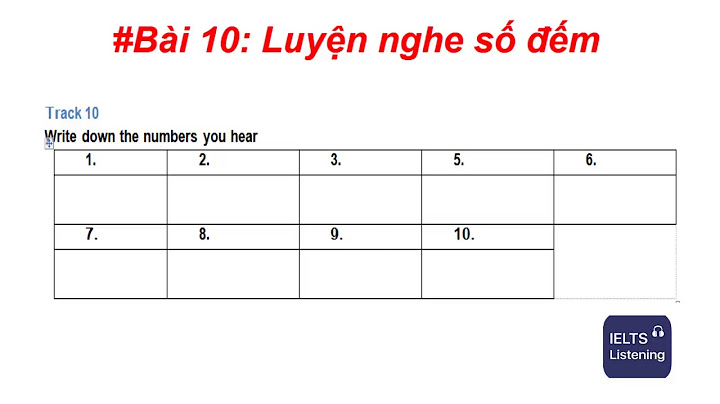Bạn gặp vấn đề không thể phát video quay bằng điện thoại hoặc camera video tiêu chuẩn? Thông thường đó là do vấn đề về cài đặt đúng codec video nhưng nếu file video không hoạt động thì sao? Bài viết này sẽ hướng dẫn các bạn một số cách khắc phục file MP4 bị hỏng nhé. Show
Để sửa file video hỏng, bạn có thể thử hai tùy chọn mạnh mẽ sau:
 Nếu định sửa chữa video trên Windows, bạn nên xem xét Video Repair. Tuy nhiên bản miễn phí bị hạn chế, bạn chỉ có thể sửa 50% file đầu tiên. Bạn có muốn trả tiền cho một ứng dụng không thể sửa chữa video không? Tất nhiên là không, nhưng may thay bạn có một cách giải quyết khác thay thế. Cách khắc phục file video bị hỏng bằng VLCVLC Player là một ứng dụng cực kỳ linh hoạt có thể phát các file video chỉ được tải xuống một phần. Vì vậy, nó lý tưởng để chạy video bị hỏng. Nếu không thể phát bạn có thể chuyển đổi nó sang định dạng file video khác. Đầu tiên, tải VLC Player nếu chưa có và cài đặt nó. Chạy ứng dụng và mở menu Media, chọn Convert/Save, sau đó click vào Add và tìm file video bị hỏng.
Tiếp theo, click vào nút Convert/Save sau đó Convert và chọn profile từ menu thả xuống. Click vào nút Edit Selected Profile (hình cờ lê), sau đó đặt tên cho file đầu ra. Khi hoàn tất, click vào Start.  Nếu VLC có thể sửa file video, nó sẽ tạo một file mới có thể xem được. Cách sửa file MP4 bị hỏng với Video RepairĐầu tiên, tải và cài đặt Video Repair theo link bên dưới. Tiếp theo, bạn cần đảm bảo có một file MP4 bị hỏng và một file tương tự được ghi bằng cùng một máy ảnh và ứng dụng. Nó nên cùng một chủ để sử dụng làm tham khảo. Chạy ứng dụng và chọn ngôn ngữ, sau đó duyệt đến file video bị hỏng trong hộp Choose movie. Tiếp theo, chọn file tham khảo trong Choose reference movie. File MP4 và MOV tương thích với ứng dụng này. Click vào Scan để sửa file MP4 hỏng.  Nếu thành công, Video Repair sẽ cung cấp một danh sách các bản sửa lỗi được sử dụng sửa file này. Nếu không thấy có danh sách sữa lỗi nghĩa là Video Repair không thể sửa video của bạn. Như đã nói ở trên Video Repair bản miễn phí chỉ có thể sửa 50% đầu tiên của file bị hỏng. Nếu muốn sửa toàn bộ file, bạn cần trả khoảng 770 nghìn VND nhưng bị giới hạn chỉ sửa 5 file. Để sở hữu giấy phép không giới hạn, bạn phải chi 2,6 triệu VND Nếu thường xuyên phải sửa file thì bạn nên xem xét lựa chọn này, tuy nhiên nếu ít gặp phải tình huống này thì đây là một lựa chọn quá đắt đỏ. Vậy làm gì để có thể sửa toàn bộ video? Bạn có thể mua bản đầy đủ hoặc sử dụng mẹo sau. Nhân đôi và sửa chữa file MP4Như được trình bày bởi người dùng YouTube R3DLIN3S, bạn có thể lừa Video Repair để sửa chữa toàn bộ video. Ý tưởng rất đơn giản: bạn tạo một file video dài gấp đôi và vẫn chuyển đổi 50%. Bởi vì chúng ta đã nhân đôi thời lượng video nên file sẽ được sửa toàn bộ file gốc.  Ý tưởng là vậy nhưng thực hiện như thế nào? Trước tiên, tạo một thư mục mới (chẳng hạn Corrupt File), sau đó chuyển file video bị hỏng vào đó. Sao chép nó bạn sẽ có hai file MP4 bị hỏng. Sau khi sao chép xong, đổi tên. Bạn nên sử dụng tên theo thứ tự như VID1 và VID2 chẳng hạn.  Tiếp theo, mở Command Prompt, nhấn copy/b VID1.mp4+VID2.mp4 Lệnh này sẽ ghép hai file lại với nhau thành một file MP4, thay cho file đầu tiên. Bạn cần đợi một lúc để hoàn tất quá trình ghép file, kết quả bạn sẽ có được file VID1.mp4 từ hai file VID1.mp4 và VID2.mp4.  Nếu chưa chắc, bạn có thể xác định bằng cách xem kích thước file VID1.mp4. Nếu kích thước gấp đôi, bạn sẵn sàng sử dụng Video Repair để sửa file. Các chịu là lỗi thường xuyên nhất là phải đối mặt do người dùng liên quan đến windows media player và nó phải được lưu ý rằng người sử dụng nên chắc chắn rằng tốt nhất và các quá trình hiện đại được áp dụng để có được ra khỏi các vấn đề trong thời gian không có ở tất cả. Nó cũng lưu ý rằng người sử dụng nên chắc chắn rằng các hướng dẫn đã được viết về vấn đề này cũng là để được theo sau và đọc đầy đủ để các vấn đề không là chỉ được giải quyết nhưng người dùng cũng được tốt nhất ra khỏi các tính năng của máy nghe nhạc phương tiện truyền thông. Phần 1: 3 trường hợp của "Windows Media Player phát hiện lỗi trong khi chơi các tập tin."Các trường hợp được đề cập ở đây là những cái mà có một giải pháp phổ biến và URL từ nơi các trường hợp được lựa chọn cũng đề cập đến nỗi về tương lai người dùng cũng có thể truy cập các diễn đàn có liên quan nhất bất kỳ Cập Nhật thêm: Trường hợp 1: URL: Download now Original tiêu đề: giải đáp thắc mắc Máy nghe nhạc phương tiện truyền thông và internet âm thanh trục trặc. Thông báo lỗi đọc: Windows Media Player phát hiện lỗi trong khi chơi các tập tin. Tôi cũng giữ cho thấy màu đỏ x bên cạnh tập tin mp3 của tôi khi tôi cố gắng để chơi. Tôi vẫn còn có âm thanh trên máy tính của tôi mặc dù.  Trường hợp 2: URL: Download now Windows Media Player nói nó "phát hiện lỗi trong khi chơi các tập tin". Điều này xảy ra trên tất cả các file tôi cố gắng, cho dù mp3, wav, wma. Tất cả các tập tin trên đĩa cứng cục bộ. Đây là cài đặt Win 8.1 64chút khá mới một, với WMP Phiên bản 12.0.9600.17031. Tôi không chắc chắn khi nó cuối làm việc, nhưng nó đã trong tuần cuối cùng. Bất kỳ suy nghĩ?  Trường hợp 3: URL: Download now Tôi có kỳ nghỉ đoạn phim chụp của tôi Panasonic Máy quay phim. Tôi có bản sao trên máy tính để bàn và máy tính xách tay. Các tập tin được sử dụng để chơi ok trên cả hai máy tính nhưng sẽ không bây giờ chơi trên máy tính để bàn của tôi nữa. Tôi đã cố gắng sao chép những cái mà chơi ok trên máy tính xách tay trở lại với máy pc, nhưng vấn đề vẫn còn tồn tại. Tôi cũng có thể mở các tập tin trên máy tính để bàn pc sử dụng Nero phương tiện truyền thông nhanh xem nhưng khi tôi cố gắng để mở với Windows Media Player tôi nhận được một thông báo lỗi trong một hộp thoại mà nói "Windows Media Player phát hiện lỗi trong khi chơi các tập tin." Tôi nghĩ rằng tôi sẽ gỡ bỏ cài đặt WMP và cài đặt lại nhưng không thể nhìn thấy điều này như là một lựa chọn trong bảng điều khiển. Tôi đã phải bấm vào các tập tin và kết hợp chúng với Windows Media Player nhưng điều này không giúp. Các tập tin xuất hiện như các loại "Phim Clip" (. Mở rộng MOD) bất kỳ đề xuất về làm thế nào tôi có thể lấy lại về ca khúc nhiều đánh giá cao nhất.  Phần 2: 3 giải pháp để giải quyết vấn đề trong khi chơi các tập tinGiải pháp 1:Như nó đã được đề cập trước khi, cũng là giải pháp cho các vấn đề phổ biến trong tự nhiên và nó liên quan đến windows media player là tốt. Đó là do đó nên đảm bảo rằng các bước sau đây được theo sau để cho người sử dụng được tốt nhất và kết quả hiện đại trong thời gian không có ở tất cả và cũng được tốt nhất bằng cách sử dụng các công cụ xây dựng trong khi giải pháp này không yêu cầu người dùng để đảm bảo rằng cài đặt bên thứ ba được thực hiện để có được ra khỏi vấn đề : 1. người sử dụng cần phải chắc chắn rằng windows + R kết hợp ép để đảm bảo rằng hộp thoại chạy sẽ xuất hiện:  2. cụm từ đó là sau đó để được nhập là msdt.exe-id WindowsMediaPlayerConfigurationDiagnostic để đảm bảo rằng trình gỡ rối mở như minh hoạ trong hình dưới đây:  3. người dùng sau đó cần phải đảm bảo rằng nhấn vào nút tiếp theo và người sử dụng chờ đợi cho trình gỡ rối để phát hiện các vấn đề:  4. các nhu cầu người dùng nhấn "Áp dụng này sửa chữa" để đảm bảo rằng trình gỡ rối áp dụng các giải pháp cho vấn đề liên quan mà có con ong phát hiện và điều này cũng sẽ giải quyết vấn đề đầy đủ:  Giải pháp 2:Nó cũng đã được đề cập là trường hợp đầu tiên và cho cùng một lý do nó là cũng lưu ý rằng người sử dụng nên chắc chắn rằng sự kết hợp của các nghị quyết đã được đề cập được áp dụng để đảm bảo rằng các vấn đề được giải quyết đầy đủ và người sử dụng cũng được bình định. Các giải pháp được đề cập ở trên cấu thành phần đầu tiên của hiện tượng tổng thể và khi nói đến phần thứ hai sau đó nó phải được lưu ý rằng người sử dụng nên đảm bảo rằng các codec liên quan đến giải pháp là để được theo sau để đảm bảo rằng người dùng được giải pháp đầy đủ và nó cũng được áp dụng như là một vật cố định để đảm bảo rằng người dùng nhận được công việc làm trong thời gian không có ở tất cả. Nó cũng lưu ý rằng người sử dụng nên chắc chắn rằng nhân vật đã được áp dụng trong lĩnh vực này là một trong đó là nhà nước của nghệ thuật và đáng tin cậy như nó đã được đề cập trên trang web chính thức. Sau đây là các bước để được theo sau trong lĩnh vực này: 1. the URL http://filehippo.com/download_klite_codec_pack/ là để được truy cập để đảm bảo rằng trang tải về codec Pack truy cập:  2. liên kết tải về là sau đó được bấm để có được hộp thoại bằng cách sử dụng mà người sử dụng cần để đảm bảo rằng các tập tin tải về và lưu:  3. lời nhắc sau đó để được theo sau bằng cách bấm vào tiếp theo để tiến xa hơn trong lĩnh vực này cho đến khi tiến trình cài đặt được thực hiện và điều này cũng kết thúc quá trình đầy đủ và sẽ giải quyết lỗi chịu hoàn toàn:  Giải pháp 3: Chuyển đổi video để windows media player định dạng tương thíchWondershare Video Converter Ultimate là chương trình duy nhất có thể chắc chắn rằng các needful được thực hiện và người sử dụng được vấn đề được giải quyết với nỗ lực tối thiểu như tất cả các công việc được thực hiện bởi chương trình. Quá trình đó là để được theo sau được đề cập dưới đây:   1. the URL http://www.wondershare.com/pro/video-converter-ultimate.html là để được theo sau để đảm bảo rằng các tập tin exe sẽ được nạp và chương trình được cài đặt:  2. người dùng sau đó cần phải đảm bảo rằng giao diện chính được sử dụng để thêm các tệp:   3. từ cột bên phải định dạng tương thích máy nghe nhạc phương tiện truyền thông là sau đó để được lựa chọn để tiến hành thêm: |